Poista Alientab.net virus (Ilmaiset Ohjeet)
Alientab.net viruksen Poisto-ohje
Mikä on Alientab.net virus?
Alientab ottaa nettiselaimet haltuunsa ja pakottaa sinut käyttämään epäilyttävää hakukonetta
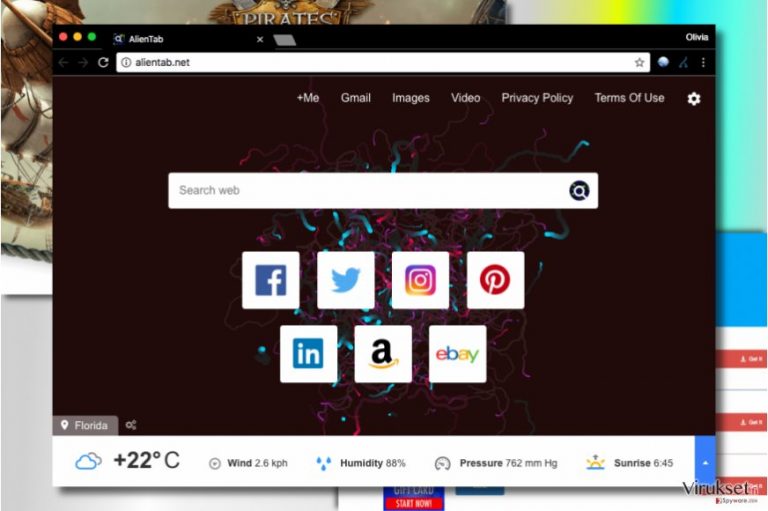
Alientab on epäluotettava laajennus, joka voi huijata sinut lataamaan itsensä, sen käyttäjäystävällisen ulkonäön avulla. Ennen kuin alat käyttää sitä hakuihisi, niin pidä mielessäsi, että se on epäilyttävä hakusivu, joka usein ilmaantuu uhrien selaimille odottamatta. Tämä hämärä sivu kuuluu Victory Commerce, Ltd yritykselle, joka tunnetaan potentiaalisesti ei toivottujen ohjelmien (PUP), kuten Planktab.com, Bitmotion virus, ja muiden levittämisestä.
Vaikuttaa siltä, että Alientab leviää freeware ja shareware nippujen mukana, joka selittää miksi niin useat käyttäjät asentavat selaimen kaappaajia tietämättä. Raporttien mukaan, useimmat saastuneet tietokoneet ovat Intiassa, Pakistanissa ja Iso-Britanniassa.
Kun se on ilmaantunut kotisivuksi ja ensisijaiseksi hakupalveluksi, tämä potentiaalisesti ei toivottu ohjelma alkaa estää muita hakukoneita. Itseasiassa, kaikki selaimen kaappaaja ohjelmat ovat suunniteltu ottamaan selainten asetuksen haltuun ja estää käyttäjiä muuttamasta niitä.
Alientab.net pakottaa sinut käyttämään hämärää hakukonetta, joka näyttää sponsoroitua materiaalia. Tämä tarkoittaa sitä, että kunnollisten hakutulosten sijaan, törmäät luultavasti sivustoihin täynnä mainoksia, jotka johtava kyseenalaisille ulkoisille sivuille. Jos selaat nettiä niiden kautta, niin ennemmin tai myöhemmin tulet törmäämään potentiaalisesti vaarallisiin sivuihin.
Sponsoroitujen mainosten koko tarkoitus on aiheuttaa uudelleenohjauksia hämärille sivuille ja ansaita rahaa maksu-klikkauksesta huijauksella. Kuvat hakukone uudelleenohjaa käyttäjät määrätyille sivuille ja ohjaa liikennettä niille tällä tavalla. Tämän tuloksena, uhrin pitää mennä potentiaalisesti ei toivotuille sivuille huomaamattaan. Jos vaalit yksityisyyttäsi ja turvallisuuttasi, on parasta poistaa Alientab HETI.
Syy miksi me mainitsemme yksityisyyden, on se tosiasia, että tämä epäilyttävä kaappaaja käyttää seuranta evästeitä valvomaan uhrien online aktiviteetteja. Kun uhri antaa hakusanan hämärälle sivulle, seuranta eväste ottaa sen. Sama tapahtuu jokaiselle URL osoitteelle, jonka uhri laitta URL palkkiin, se ottaa myös mainosten klikkaukset ja muut selaustiedot talteen.
Kaappaaja ei voi kerätä henkilökohtaisia tietoja uhrista, siksi se ei kaappaa sinun kirjautumistietojasi. Meidän pitää painottaa, että se voi kerätä henkilökohtaisia tietoja, jotka annat hakukoneeseesi.
Jos olet väsynyt kaappaajan aktiviteetteihin ja haluat alkaa selata nettiä ilman keskeytyksiä, me todella suosittelemme suorittamaan Alientab poiston. Tämän tehtävän suorittamiseksi, sinun kannattaa käyttää alla olevia tietoja tai haittaohjelman poistajaa, kuten FortectIntego.
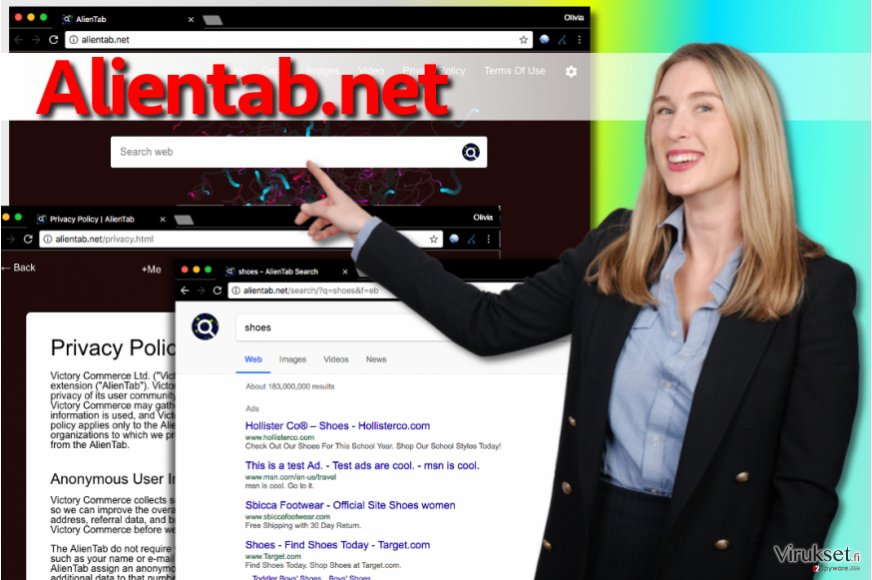
Selaimen kaappaajat voidaan pysäyttää – selvitä miten
Voit estää selaimen kaappaajaa sekoittamasta selaintesi asetuksia, mutta sinun tulee olla tarkkana, kun asennat uusia ilmaisohjelmia, jotka olet netistä ladannut. Älä kiirehdi asennuksen läpi klikkaamalla vai ”Seuraava” painiketta asennuksen aikana. Kaikki tämän painikkeen yllä kirjoitettu on tärkeää.
Vaikka jotkin ohjelman asennusvaihteet eivät ole yhtä tärkeitä kuin toiset, niin sinun pitää kiinnittää huomiota ”asetukset” osioon. Täällä sinun pitää vaihtaa Perus/Pika asennustavasta Kustomoituun/Edistyneeseen asennustapaan. Tämä pieni muutos antaa sinulle pääsyn kaikkiin ohjelmiin, jotka on niputettu latauksesi kanssa ja sallii ruksin poistamisen niistä. Sinun ei kannata ohittaa tätä tilaisuutta vaan poistaa nämä ruksit.
Estääksesi potentiaalisesti ei toivotun ohjelman asennuksen, sinun kannattaa välttää ohjelmien asennusta epäluotettavilta sivuilta. Tämän lisäksi, vältä laittomia ohjelmapaketteja tai crack tiedostoja, koska ne tunnetaan vakoilu-/haittaohjelmien lähteenä.
Poista Alientab.net järjestelmästä ja nauti jälleen tavallisesta nettiselaamisesta
Älä käytä epäilyttävää hakukonetta enää hetkeäkään ja poista Alientab.net virus tänään. Kun olet poistanut vihulaisen, joka on tehnyt odottamattomia muutoksia selaimillesi, muokkaa selaimesi asetukset tarpeidesi mukaisiksi. Voit löytää tarkat ohjeet, miten poistaa kaappaaja ja resetoida selaimesi tämän artikkelin alta.
Jos annettu opas ei auta sinua poistamaan kaappaajaa, tai jos pidät annettuja ohjeita monimutkaisina, voit valita automaattisen Alientab.net poiston. Sen suorittamiseksi, sinulla pitää olla haittaohjelman poistaja. Jos sinulla ei ole tällaista ohjelmaa vielä, niin voit katsoa suosituksemme.
Voit poistaa viruksen vahingot FortectIntego avulla. SpyHunter 5Combo Cleaner ja Malwarebytes ovat suositeltavia löytämään potentiaalisesti ei toivotut ohjelma sekä virukset kaikkine tiedostoineen ja niihin liittyvine rekisterimerkintöineen.
Manuaalinen Alientab.net viruksen Poisto-ohje
Poista Windowsista
Puhdistakseesi järjestelmäsi AlienTab jäänteistä, tarkista ohjelmat joiden tekijä on Victory Commerce, Ltd.
Poistaaksesi Alientab.net virus Windows 10/8 laitteilta, ole hyvä ja seuraa näitä askeleita:
- Kirjoita Control Panel/Ohjauspaneeli Windows hakulaatikossa ja paina Enter tai paina hakutulosta.
- Osiossa Programs, valitse Uninstall a program.

- Löydä listalta merkinnät, jotka liittyvät Alientab.net virus (tai muut viimeksi asennetut epäilyttävät ohjelmat).
- Klikkaa oikealla sovellukseen ja valitse Uninstall.
- Jos User Account Control ilmaantuu, paina Yes.
- Odota, kunnes poistoprosessi on valmis ja paina OK.

Jos olet Windows 7/XP käyttäjä, jatka seuraavia ohjeita seuraamalla:
- Paina Windows Start > Control Panel oikealla (jos olet Windows XP käyttäjä, paina Add/Remove Programs).
- Ohjauspaneelissa, paina Programs > Uninstall a program.

- Valitse ei toivotut sovellukset painamalla sitä kerran.
- Ylhäältä, paina Uninstall/Change.
- Vahvistuslaatikossa, paina Yes.
- Paina OK kun poistoprosessi on valmis.
Poista Alientab.net Mac OS X järjestelmästä
-
Jos käytössäsi on OS X, klikkaa Go painiketta näytön vasemmassa yläkulmassa ja valitse Applications.

-
Odota kunnes näet Applications kansion ja etsi Alientab.net tai muut siellä olevat epäilyttävät ohjelmat. Klikkaa jokaista tällaista merkintää ja valitse Move to Trash.

Nollaa MS Edge/Chromium Edge
Poistaaksesi Alientab lisäosan Edge selaimelta, muista varmistaa, että poistat kaikki laajennukset liittyen siihen ja sen kehittäjiin. Bitmotion viruksen voidaan odottaa ilmaantuvan selaimelle, joka on tämän kaappaajan saastuttama.
Poista ei-toivotut laajennukset MS Edge selaimelta:
- Valitse Menu (kolme pystypistettä selainikkunan oikeasta yläkulmasta) ja valitse Extensions.
- Listalta, valitse laajennukset ja paina Hammasratas kuvaketta.
- Paina Uninstall alhaalta.

Poista evästeet ja muut selaintiedot:
- Paina Menu (kolme pystypistettä selainikkunan oikeasta yläkulmasta) ja valitse Privacy & security.
- Osiossa Clear browsing data, valitse Päätä mitä poistat.
- Valitse kaikki (paitsi salasanat, vaikka voit laittaa myös medialisenssit mukaan, jos käytössä) ja paina Clear.

Nollaa uuden välilehden ja kotisivun asetukset:
- Paina menu kuvaketta ja valitse Settings.
- Etsi On startup osio.
- Paina Disable jos löydät epäilyttäviä sivustoja.
Nollaa MS Edge jos yllä olevat askeleet eivät toimineet:
- Paina Ctrl + Shift + Esc ja avaa Tehtävienhallinta.
- Paina More details nuolta ikkunan alareunassa.
- Valitse Details välilehti.
- Selaa nyt alas ja etsi kaikki merkinnä, joissa on Microsoft Edge nimi. Klikkaa oikealla jokaista ja valitse End Task jotta MS Edge sammuu.

Jos tämä ratkaisu ei auttanut sinua, sinun pitää käyttää edistynyttä Edge nollaustapaa. Muista pitää mielessäsi, että sinun pitää varmuuskopioida tiedostosi ennen jatkamista.
- Etsi seuraava kansio tietokoneeltasi: C:\\Users\\%username%\\AppData\\Local\\Packages\\Microsoft.MicrosoftEdge_8wekyb3d8bbwe.
- Paina Ctrl + A näppäimistöltäsi ja valitse kaikki kansiot.
- Klikkaa oikealla ja valitse Delete

- Nyt Klikkaa Start painiketta Oikealla ja valitse Windows PowerShell (Admin).
- Kun uusi ikkuna aukeaa, kopioi ja liitä seuraava komento ja paina sitten Enter:
Get-AppXPackage -AllUsers -Name Microsoft.MicrosoftEdge | Foreach {Add-AppxPackage -DisableDevelopmentMode -Register “$($_.InstallLocation)\\AppXManifest.xml” -Verbose

Ohjeet Chromium-pohjaiselle Edge selaimelle
Poista laajennukset MS Edge selaimelta (Chromium):
- Avaa Edge ja paina valitse Settings > Extensions.
- Poista ei-toivotut laajennukset painamalla Remove.

Tyhjennä välimuisti ja sivustotiedot:
- Paina Menu ja mene Settings.
- Valitse Privacy and services.
- Osiossa Clear browsing data, valitse Choose what to clear.
- Osiossa Time range, valitse All time.
- Valitse Clear now.

Nollaa Chromium-pohjainen MS Edge:
- Paina Menu ja valitse Settings.
- Valitse vasemmalta Reset settings.
- Valitse Restore settings to their default values.
- Vahvista painamalla Reset.

Nollaa Mozilla Firefox
Muista varmistaa, että poistat Alientab.net viruksen poistamalla Alien Tab – New Tab viruksen Firefox selaimelta.
Poista vaarallinen laajennus:
- Avaa Mozilla Firefox selain ja klikkaa Menu (kolme vaakaviivaa ikkunan oikeassa yläkulmassa).
- Valitse Add-ons.
- Täällä, valitse laajennus, joka liittyy Alientab.net virus ja klikkaa Remove.

Nollaa kotisivu:
- Klikkaa kolmea vaakaviivaa valikon oikeassa yläkulmassa.
- Valitse Options.
- Home vaihtoehdon alla, anna sivu, jonka haluat avautuvan, kun avaat Mozilla Firefox selaimen.
Tyhjennä evästeet ja sivustotiedot:
- Klikkaa Menu ja valitse Options.
- Mene Privacy & Security osioon.
- Selaa alas ja etsi Cookies and Site Data.
- Klikkaa Clear Data…
- Valitse Cookies and Site Data, sekä Cached Web Content ja paina Clear.

Nollaa Mozilla Firefox
Jos Alientab.net virus ei poistunut yllä olevien ohjeiden avulla, niin nollaa Mozilla Firefox:
- Avaa Mozilla Firefox selain ja klikkaa Menu.
- Mene Help osioon ja valitse Troubleshooting Information.

- Give Firefox a tune up osiossa, klikkaa Refresh Firefox…
- Kun pop-up ilmaantuu, niin vahvista toiminto painamalla Refresh Firefox – tämän pitäisi suorittaa Alientab.net virus poisto.

Nollaa Google Chrome
Poista AlienTab – New Tab laajennus Chrome selaimelta pysäyttääksesi Alientab.net uudelleenohjaukset.
Poista vaaralliset laajennukset Google Chrome selaimelta:
- Avaa Google Chrome, paina Menu (kolme pystypistettä oikeassa yläkulmassa) ja valitse More tools > Extensions.
- Uudelleen avautuvassa ikkunassa näet kaikki asennetut laajennukset. Poista epäilyttävät laajennukset painamalla Remove.

Puhdista välimuisti ja verkkotiedot Chrome selaimelta:
- Paina Menu ja valitse Settings.
- Osiosta Privacy and security, valitse Clear browsing data.
- Valitse Browsing history, Cookies and other site data, sekä Cached images ja files.
- Paina Clear data.

Vaihda kotisivusi:
- Paina menu ja valitse Settings.
- Etsi epäilyttäviä sivustoja On startup osiosta.
- Paina Open a specific or set of pages ja paina kolmea pistettä löytääksesi Remove vaihtoehdon.
Nollaa Google Chrome:
Jos aikaisemmat tavat eivät auttaneet sinua, nollaa Google Chrome poistaaksesi kaikki komponentit:
- Paina Menu ja valitse Settings.
- Osiosta Settings, selaa alas ja paina Advanced.
- Selaa alas ja etsi Reset and clean up osio.
- Paina sitten Restore settings to their original defaults.
- Vahvista painamalla Reset settings viimeistelläksesi poiston.

Nollaa Safari
Poista ei-toivotut laajennukset Safari selaimelta:
- Paina Safari > Preferences…
- Uudessa ikkunassa, paina Extensions.
- Valitse ei-toivottu laajennus, joka liittyy Alientab.net virus ja valitse Uninstall.

Poista evästeet ja muut sivustotiedot Safari selaimelta:
- Paina Safari > Clear History…
- Avautuvasta valikosta, osiossa Clear, valitse all history.
- Vahvista painamalla Clear History.

Nollaa Safari elleivät yllä mainitut askeleet auttaneet sinua:
- Paina Safari > Preferences…
- Mene Advanced välilehteen.
- Laita ruksi Show Develop menu valikkopalkissa.
- Paina valikkopalkissa Develop, ja valitse Empty Caches.

Kun olet poistanut tämän potentiaalisesti ei toivotun ohjelman (PUP) ja korjannut kaikki nettiselaimesi, me suosittelemme PC järjestelmäsi tarkistamista maineikkaalla haittaohjelman poistajalla. Tämä auttaa sinua poistamaan Alientab.net rekisterimerkinnät ja tunnistaa myös vastaavat loiset tai mahdolliset haittaohjelmat tietokoneellasi. Voit käyttää tähän tarkoitukseen meidän arvostamia haittaohjelman poistajia: FortectIntego, SpyHunter 5Combo Cleaner tai Malwarebytes.
Suositeltavaa sinulle
Älä anna hallituksen vakoilla sinua
Hallituksella on useita ongelmia, mitä tulee käyttäjien tietojen seuraamiseen ja asukkaiden vakoiluun, joten sinun kannattaa ottaa tämä huomioon ja oppia lisää hämärien tietojen keräystavoista. Vältä ei-toivottua hallituksen seurantaa tai vakoilua ja ole täysin nimetön internetissä.
Voit valita eri sijainnin, kun menet verkkoon ja käyt käsiksi materiaalin, jota haluat ilman sisältörajoituksia. Voit helposti nauttia riskittömästä internetyhteydestä pelkäämättä hakkerointia, kun käytät Private Internet Access VPN palvelua.
Hallitse tietoja joihin hallitus tai muu toivomaton osapuoli voi päästä käsiksi ja selata nettiä ilman vakoilua. Vaikka et ota osaa laittomiin toimiin tai luotat valitsemiisi palveluihin, alustoihin, epäilet omaa turvallisuuttasi ja teet varotoimia käyttämällä VPN palvelua.
Varmuuskopioi tiedot myöhempää käyttöä varten, haittaohjelmahyökkäyksen varalta
Tietokoneen käyttäjät voivat kärsiä useista menetyksistä verkkotartuntojen takia tai omien virheiden takia. Haittaohjelman luomat ohjelmaongelmat tai suorat tietojen menetykset salauksen takia, voi johtaa ongelmiin laitteellasi tai pysyviin vahinkoihin. Kun sinulla on kunnolliset päivitetyt varmuuskopiot, voit helposti palauttaa ne sellaisen tapahtuman jälkeen ja palata töihin.
On tärkeää luoda päivityksiä varmuuskopioistasi, kun laitteeseen tehdään muutoksia, jotta voit päästä takaisin pisteeseen, jossa työskentelit haittaohjelman tehdessä muutoksia tai ongelmat laitteella aiheuttavat tiedostojen tai suorituskyvyn saastumisen. Luota tällaiseen käytökseen ja tee tietojen varmuuskopioinnista päivittäinen tai viikoittainen tapa.
Kun sinulla on aikaisempi versio jokaisesta tärkeästä dokumentista tai projektista, niin voit välttää turhautumisen ja hajoamiset. Se on kätevää, kun haittaohjelma tapahtuu yllättäen. Käytä Data Recovery Pro järjestelmän palautukseen.


